In vielen Bereichen der Herstellung wird mit Industriezeit gerechnet, weil diese Methode viele Berechnungen vereinfacht. Hier lesen Sie, wie Sie das Rechnen mit Industriezeit in Excel erledigen.
So berechnen Sie Industriezeit in Excel
Bei der Industriezeit erscheinen Stunden ganz normal, aber anstatt Minuten verwendet man Bruchteile einer Stunde. So ist etwa eine Zeitspanne von 7 Stunden und 45 Minuten in Industriezeit ausgedrückt 7,75 Stunden. Durch diese Methode kann man Werte in Industriezeit recht einfach addieren oder multiplizieren, ohne auf den Übertrag von Minuten zu Stunden achten zu müssen.
Wenn Sie in Excel Stundenangaben wie 7:45 haben, dann ist der dahinterstehende von Excel Wert bereits in ähnlicher Weise umgewandelt worden. Das Programm speichert als internen Wert der Zelle den Bruchteil eines ganzen Tages. 6:00h sind dann beispielsweise intern 0,25 und 7:45h speichert Excel als 0,32.
Um daraus die Industriezeit zu machen, genügt es den Wert mal 24 zu nehmen und Sie haben genau den gewünschten Effekt, dass der ganzzahlige Anteil die Stunden und der Anteil der Nachkommastellen den Industrieminuten entspricht.
Erfahren Sie hier, wie Sie in Excel mit Unix-Timestamps arbeiten.
Ein praktisches Beispiel für die Berechnung von Industriezeit
Sehen Sie sich folgende Zeiterfassung für einen Mitarbeiter an. Manuell eingetragen werden hier das Datum, Anfang und Ende der Arbeit sowie die in Pausen verbrachte Zeit.
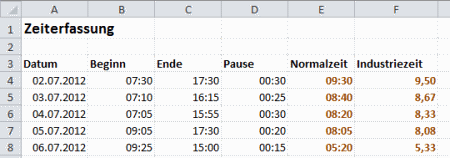
Die braun gehaltenen Zellen sind die berechneten Werte. In der ersten Zelle für die ermittelte effektive Arbeitszeit in normaler Darstellung bilden Sie einfach die Differenz zwischen Arbeitsbeginn und -ende und ziehen davon noch die Pause ab.
In Zelle E4 steht zum Beispiel die Funktion =C4-B4-D4
Um diesen Wert in Industriezeit zu konvertieren, multiplizieren Sie den Wert von Excel mit 24.
F4 hat demnach den Inhalt =E4*24
Umstellung auf Zahlenformat ist notwendig
Noch wird Excel allerdings diese Zelle auch im Stundenformat hh:mm darstellen und dadurch das Ergebnis verfälschen. Um das abzustellen, formatieren Sie die Zelle als normale Zahl mit zwei Nachkommanstellen. Das geht am einfachsten über die Listbox im Ribbon Start:
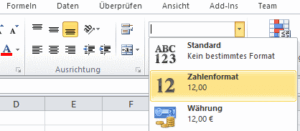
Wenn Sie nun noch E4 und F4 markieren und den Rahmen am kleinen Quadrat nach unten ziehen, kopieren Sie die Formeln und Formatierungen in die Zellen darunter.
Übrigens: Auch wenn Sie nicht mit Industriezeit arbeiten und Arbeitsstunden ganz normal in Excel erfassen, müssen Sie aufpassen, damit die Ergebnisse von summierten Stunden korrekt angezeigt werden.